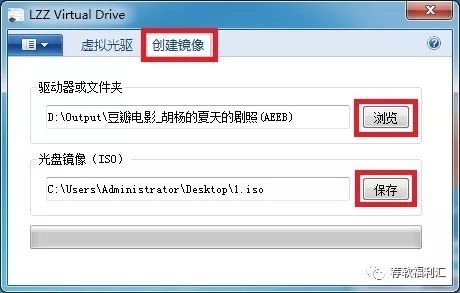一个集合了“虚拟光驱”和“光盘镜像制作”工具软件。它支持ISO与ISZ格式,可以将光盘上的文件快速地创建为镜像保存在硬盘上,也可将存放在硬盘上的镜像放入虚拟光驱中使用。此程序无需安装,支持命令行操作,完美兼容Windows 7。
特色:绿色单文件,简单装载,系统无残留。
日常中,我们要使用虚拟光驱功能,就要安装Daemon Tools等软件,这些软件因为涉及硬件底层及驱动,会导致这样那样的兼容性问题。而要创建镜像文件,则要安装UltraISO等软件。
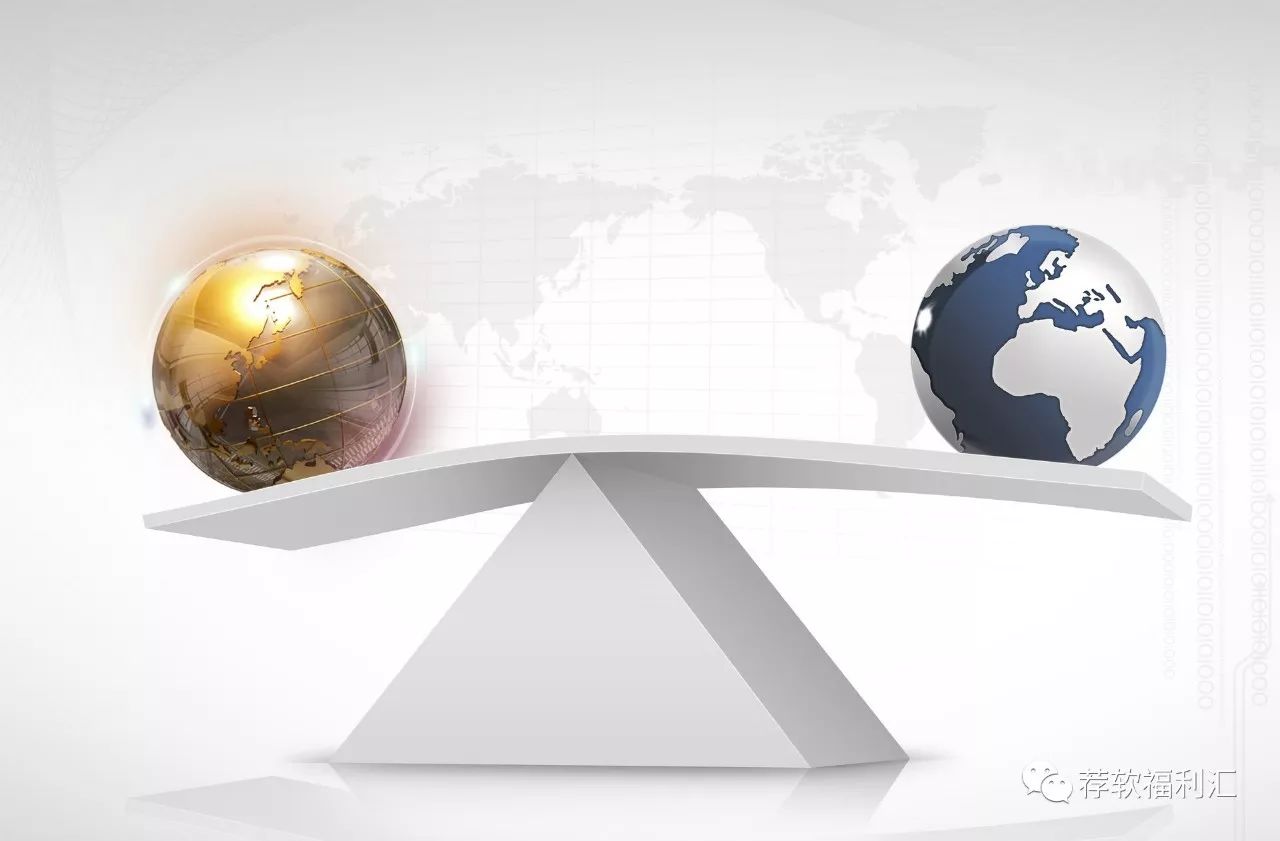
LZZ虚拟光驱软件就是一款不用安装,仅仅一个2M的单文件小程序,这个小程序就可以实现如上功能,而且软件关闭后,虚拟光驱图标就消失了。只是支持ISO和ISZ格式的镜像,类型有点少,但是常用功能足够了,而且还兼容Win7。

首先打开软件,界面很简单,分两个选项卡。
打开“虚拟光驱”的选项卡,点击“浏览”选择要虚拟的光驱文件,选择下方的下拉菜单选择虚拟光驱的盘符。点击“装载”,虚拟光驱就加载到系统中了。
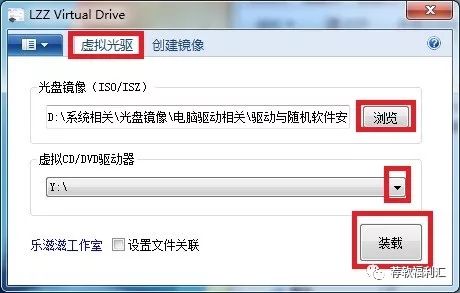
打开我的电脑,就可以看到刚才加载的盘符。
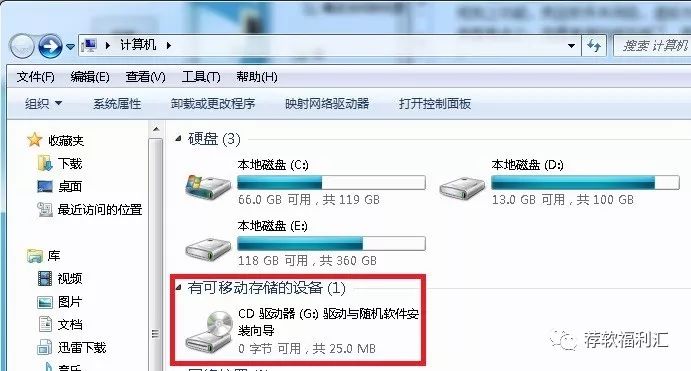
使用完毕后,点击软件右下角的“卸载”,即可卸载虚拟光驱。
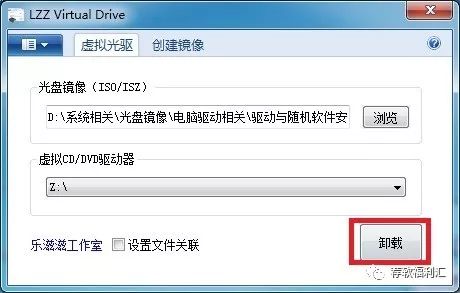
卸载后,系统中的虚拟光驱盘符也消失的无影无踪,不像其他虚拟光驱软件,长期保留一个虚拟光驱盘符。

选择“创建镜像”的选项卡,选择要制作成镜像的驱动器或者文件夹,然后选择ISO虚拟镜像文件的保存位置,即可将驱动器或者文件夹整个保存为虚拟文件。